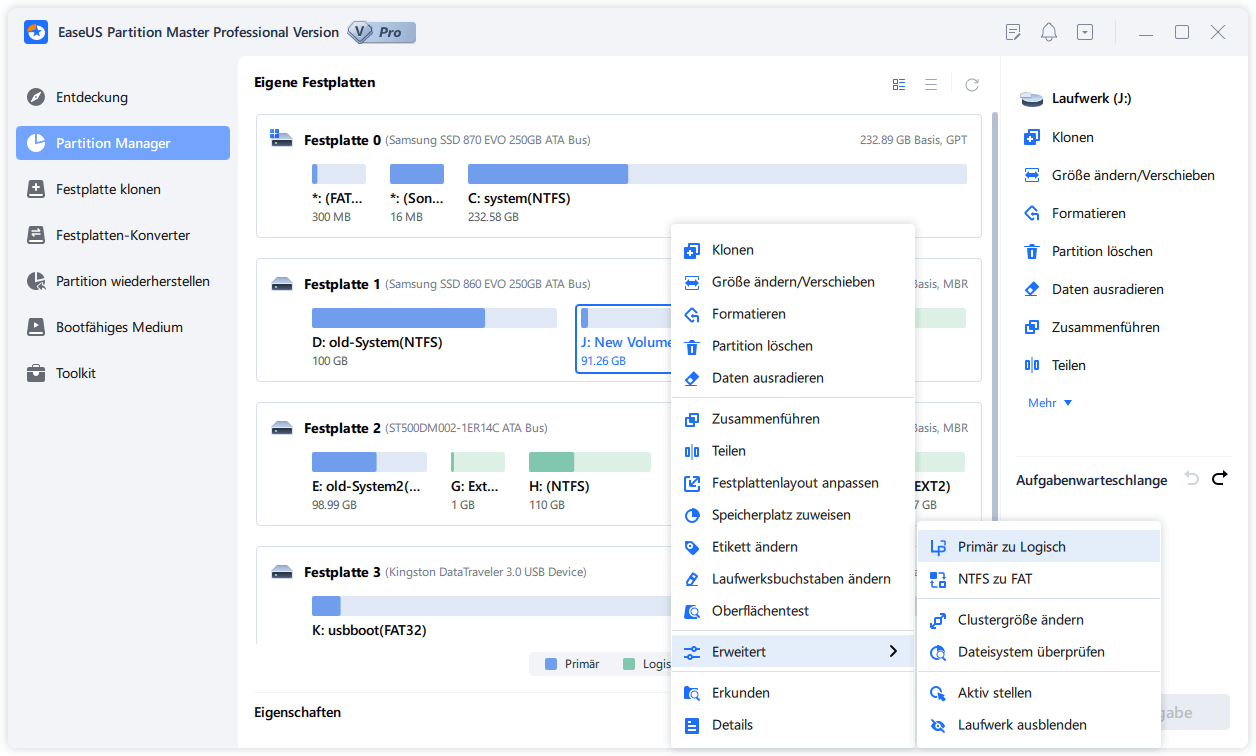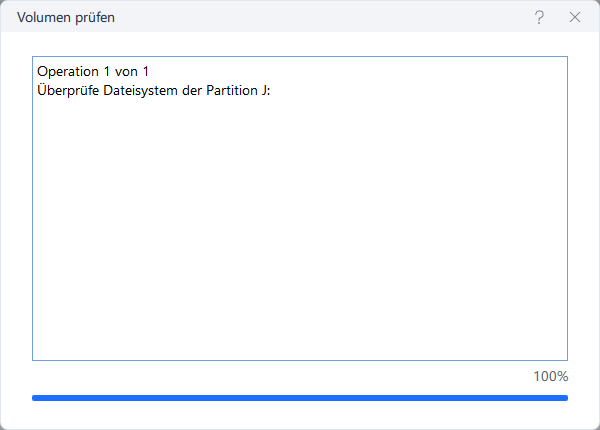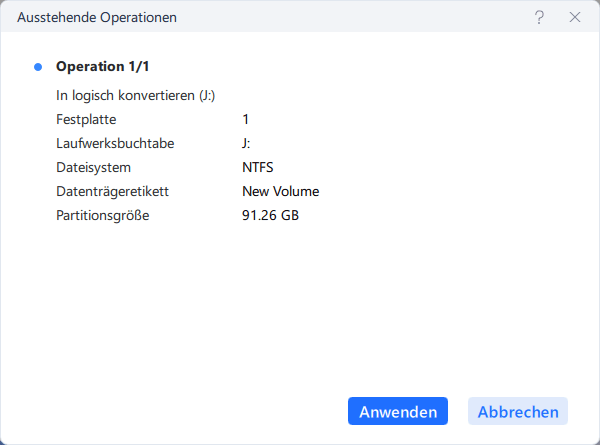Gesamte Downloads
Hauptinhalt
Über den Autor
Aktuelle Themen
Ist die logische Partition besser als die primäre? Primär vs. Logisch
Primäre Partition
In der primären Partition können Sie die Festplatte in bis zu 4 Partitionen aufteilen. Eine ist eine primäre Partition und drei sind sekundär. Trotzdem können Sie Windows in jeder Partition installieren. Bewahren Sie die Boot-Dateien jedoch immer in der primären Partition auf.
Logische Partition
Eine logische Partition wird auch als LPAR bezeichnet. Es ist der erweiterte Teil der Festplatte, der weiter in zahlreiche logische Partitionen unterteilt werden kann. Daher kann ein einzelner PC mehrere logische Partitionen haben. Und jeder hätte ein anderes Betriebssystem und eine andere Hardware für den Nutzen. In Unternehmen dienen diese Partitionen auch als Hosts für mehrere Serverumgebungen innerhalb einer einzigen großen Einheit.
Primär Vs. Logische Partition
- Zuweisung: Die meisten Systeme weisen Primärpartitionen als die ersten Alphabete wie Laufwerk C und D zu. Für den Rest der Alphabete wie E, F und G; es verwendet logische Partitionen.
- Booten: Primäre Partitionen können das Betriebssystem booten. Im Gegensatz dazu unterstützt die logische Partition kein Betriebssystem.
- Anzahl der Partitionen: Sie können nur bis zu vier Partitionen in der primären Partition erstellen, aber Sie können unbegrenzt viele Partitionen mit der logischen Partition erstellen. Dennoch ist der Speicher der HDD die einzige Grenze.
Zweck der Verwendung der logischen und primären Partition
Abschließend ist die primäre Partition zum Booten und für Betriebssysteme gedacht. Daher sollten Sie für die beste Leistung eine gute Speichergröße in primären Partitionen beibehalten. Wenn Sie jedoch eine Festplatte mit 500 GB oder 1 TB Speicher haben, können Sie den Speicher in weitere Partitionen aufteilen. Es wird jedoch nicht für Benutzer mit einer kleinen Festplatte empfohlen. Zahlreiche Partitionen sollten sich direkt auf die Computerleistung auswirken.
Wie ändere ich mein primäres Laufwerk in Windows 11 auf logisch oder logisch auf primär?
Um primär in logisch oder logisch in primär umzuwandeln, hat Windows 11 zwei verschiedene Methoden.
Wenn Sie wichtige Daten haben und deren Typ konvertieren möchten, ohne Daten zu verlieren, sollten Sie sich für Methode 1 entscheiden. Es ist eine der sichersten und vertrauenswürdigsten Lösungen zum Konvertieren von primären in logische Partitionen ohne Datenverlust.
Im Gegensatz dazu hat die Verwendung von Methode 2 einige Einschränkungen. CMD kann eine logische Partition nicht in eine primäre Partition oder eine primäre Partition in eine logische Partition konvertieren. Stattdessen löscht es die alte Partition und erstellt eine neue Partition Ihrer Wahl.
Dennoch haben wir beide Methoden geteilt, um primäre in logische oder logische in primäre Windows 11-Angebote umzuwandeln, und Sie sollten sich für diejenige entscheiden, die am besten zu Ihnen passt.
Methode 1. Konvertieren Sie Primär zu Logisch oder Logisch zu Primär mit der Partition Converter Software
EaseUS Partition Master ist ein kostenloses Tool zum Konvertieren von Primär zu Logisch oder Logisch zu Primär in Windows 11. Es konvertiert den Partitionstyp ohne Formatierung von Daten und funktioniert auf allen Windows-Versionen von 7-11. Vor allem hat es ein benutzerfreundliches Design für Ihre Bequemlichkeit.
Um Primär in logisch oder Logisch in Primär umzuwandeln, müssen Sie also diese einfachen Schritte befolgen, und es wird Ihren Partitionstyp ändern.
Schritt 1. Downloaden und starten Sie EaseUS Partition Master.
Schritt 2. Rechtsklicken Sie auf die Partition, die Sie konvertieren möchten, und wählen Sie "Primär zu Logisch" aus.
Schritt 3. Das Programm wird die ausgewählte Partition überprüfen und sperren. Dann können Sie die ausstehende Operation in der oberen linken Ecke der Software schauen.
Schritt 4. Klicken Sie auf "1 Operation ausführen" und dann auf "Anwenden", um die Konvertierung auszuführen.
0:00 - 0:33 Primär in logisch umwandeln; 0:33 - 0:59 Logisch in Primär umwandeln.
Die nützlichen Funktionen von EaseUS Partition Master sind unten aufgeführt:
- Partitionen löschen und formatieren
- Partitionstypkonvertierung ohne Datenverlust
- Verbindet zwei SSD-Laufwerke
- Unterstützt bis zu 8 TB HDD-Kapazität (in der kostenlosen Version)
- Unterstützt alle Windows
Methode 2. Konvertieren Sie Primär in Logisch oder Logisch in Primär mit CMD
Wenn Sie primär in logisch oder logisch in primär konvertieren möchten, hat Windows 11 einen einfachen Prozess. Sie benötigen nur Administratorzugriff und befolgen Sie diese Schritte. Sie müssten jedoch die ursprüngliche Partition löschen und eine neue Partition mit dem von Ihnen gewählten Typ erstellen. Auf diese Weise verlieren Sie alle Ihre auf diesem Laufwerk gespeicherten Daten.
Daher sollten Sie es auf einem anderen Laufwerk sichern oder in der Cloud speichern, um sicherzustellen, dass Sie keine wichtigen Daten verlieren.
Schritt 1. Gehen Sie als Administrator zu Start und führen Sie die Eingabeaufforderung (CMD) aus.
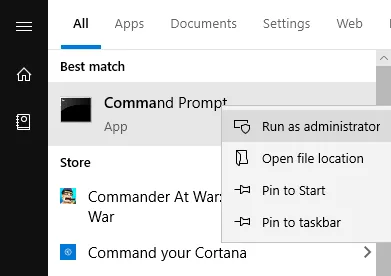
Schritt 2. Geben Sie nun alle diese Befehle in dieselbe Eingabeaufforderung ein. Stellen Sie sicher, dass Sie die Reihenfolge nicht ändern.
- Diskpart - Dieser Befehl gibt Ihnen Zugriff auf weitere Befehle.
- Datenträger auflisten - Zeigt Ihnen alle Datenträger mit ihrer Gesamtgröße und ihrem freien Speicherplatz an.
- Datenträger X auswählen – In diesem Befehl bezieht sich X auf die Anzahl der Datenträger, die Sie konvertieren möchten.
- list Partition - Es zeigt Ihnen alle Partitionen und ihre Partitionstypen.
- Partition X auswählen – In diesem Befehl bezieht sich X auf die Anzahl der Partitionsnummern der primären oder logischen Partition, die Sie konvertieren möchten.
- Partition löschen – Es löscht alle Daten innerhalb der ausgewählten Partition.
- Primäre/Logische Partition erstellen – Geben Sie „Primäre Partition erstellen“ ein, um die ausgewählte Partition von „Logisch“ in „Primär“ zu konvertieren. Geben Sie zum Konvertieren von Primary in Logical "Create Partition Logical" ein.
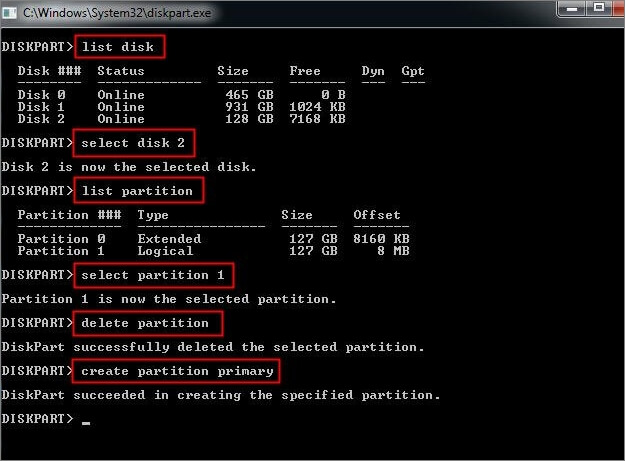
Danach werden Ihre Partitionen erfolgreich konvertiert. Mit den obigen Schritten können Sie primäre Partitionen erstellen und löschen und eine logische Partition erstellen oder umgekehrt.
Fazit
Die Verwendung von Command Prompt und EaseUS Partition Master sind effektive Methoden, um in Windows 11 Primary in Logical oder Logical to Primary zu konvertieren. Aber die Verwendung von Command Prompt führt dazu, dass Sie Ihre wichtigen Daten verlieren, und selbst wenn Sie ein Backup erstellen, wird es ein Schritt hinzugefügt. Außerdem hat es keine benutzerfreundliche Oberfläche. Im Gegensatz dazu bietet EaseUS Partition Master eine benutzerfreundliche Oberfläche und stellt sicher, dass Sie keine Daten verlieren. Darüber hinaus können Sie damit auch Partitionen zusammenführen und Windows 10 neu formatieren. Wenn Sie also nach einer sicheren und effizienten Lösung suchen, wird Ihnen dringend empfohlen, EaseUS Partition Master zu verwenden.
Wie wir Ihnen helfen können
Über den Autor
Maria
Maria ist begeistert über fast allen IT-Themen. Ihr Fokus liegt auf der Datenrettung, der Festplattenverwaltung, Backup & Wiederherstellen und den Multimedien. Diese Artikel umfassen die professionellen Testberichte und Lösungen.
Produktbewertungen
-
Mit „Easeus Partition Master“ teilen Sie Ihre Festplatte in zwei oder mehr Partitionen auf. Dabei steht Ihnen die Speicherplatzverteilung frei.
Mehr erfahren -
Der Partition Manager ist ein hervorragendes Tool für alle Aufgaben im Zusammenhang mit der Verwaltung von Laufwerken und Partitionen. Die Bedienung ist recht einfach und die Umsetzung fehlerfrei.
Mehr erfahren -
"Easeus Partition Master" bietet Ihnen alles, was Sie zum Verwalten von Partitionen brauchen, egal ob Sie mit einem 32 Bit- oder 64 Bit-System unterwegs sind.
Mehr erfahren
Verwandete Artikel
-
Wie kann man Surface ohne Passwort entsperren? - (5 Methoden)
![author icon]() Markus/2025/05/21
Markus/2025/05/21
-
Ich kann keine Befehle in Eingabeaufforderung eingeben [6 Lösungen für Windows 11/10]
![author icon]() Mako/2025/05/21
Mako/2025/05/21
-
So überprüfen Sie den Speicherplatz im Mac-Terminal
![author icon]() Maria/2025/08/03
Maria/2025/08/03
-
So beheben Sie eine grundlos volle SSD
![author icon]() Maria/2025/07/27
Maria/2025/07/27